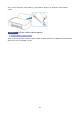User manual
Výsledky tlače sú neuspokojivé
Ak sú výsledky tlače neuspokojivé z dôvodu bielych pruhov, nezarovnaných čiar alebo nerovnomerných
farieb, skontrolujte najprv nastavenia papiera a kvality tlače.
Kontrola č. 1
Zhodujú sa nastavenia veľkosti strany a typu média s veľkosťou a typom
vloženého papiera?
Ak sa tieto nastavenia nezhodujú, nie je možné dosiahnuť správny výsledok.
Pri tlači fotografie alebo ilustrácie môže nesprávne nastavenie typu papiera znížiť kvalitu vytlačených farieb.
Pri tlači s nesprávnym nastavením typu papiera sa môže vytlačený povrch taktiež poškriabať.
Pri tlači bez okrajov môže v závislosti od kombinácie nastaveného typu papiera a vloženého papiera dôjsť
k nerovnomernému rozloženiu farieb.
Spôsob kontroly nastavení papiera a kvality tlače sa líši v závislosti od účelu použitia tlačiarne.
Tlač zo zariadenia kompatibilného so
štandardom PictBridge (bezdrôtová
sieť LAN)
Skontrolujte nastavenia v zariadení kompatibilnom so štandardom PictBridge
(bezdrôtová sieť LAN).
Nastavenia tlače PictBridge (bezdrôtová sieť LAN)
Tlač z počítača (Windows) Skontrolujte nastavenia pomocou ovládača tlačiarne.
Základné nastavenie tlače
Kontrola č. 2
Skontrolujte, či je vybratá vhodná kvalita tlače (pozrite si tabuľku uvedenú
vyššie).
Vyberte kvalitu tlače, ktorá vyhovuje papieru a údajom, ktoré tlačíte. Ak zbadáte rozmazanie alebo
nerovnomerné rozloženie farieb, nastavte vyššiu kvalitu tlače a skúste zopakovať tlač.
V systéme Windows môžete nastavenia kvality tlače skontrolovať v ovládači tlačiarne.
Zmena kvality tlače a korekcia obrazových údajov
Kontrola č. 3
Ak sa problém nevyriešil, skontrolujte ďalšie príčiny.
Pozrite si aj nasledujúce časti:
Papier je prázdny/Tlač je rozmazaná/Farby sú skreslené/Vytlačia sa biele pruhy
Farby sú nejasné
Čiary nie sú zarovnané
Na papieri sú šmuhy / Vytlačený povrch je poškriabaný
Tlač nemožno dokončiť
Čiary sú neúplné alebo chýbajú (Windows)
Snímky sú neúplné alebo chýbajú (Windows)
Atramentové škvrny / Zvlnený papier
283